如何更改Win10录制视频快捷键?
2019年07月18日|作者:速骑士|分类:常见系统问题|来源:www.suqishi.com
Win10录制视频快捷方式在哪里更改?
Win10系统有自己的视频录制功能。默认情况下,按Win + G组合键打开Xbox游戏录制工具栏,然后按Win + Alt + R组合键停止录制。
但是,很多用户报告说这个录制视频快捷方式与其他程序有冲突。如何更改Win10录制视频的快捷键?
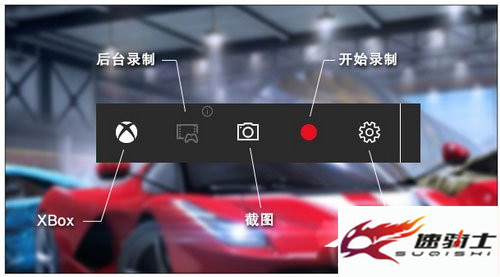
操作如下:
1。按Win + G组合键调出视频录制工具栏,然后单击“设置”按钮。
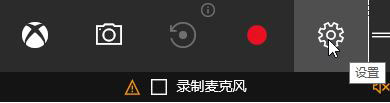
2。单击设置窗口中的快捷选项卡。
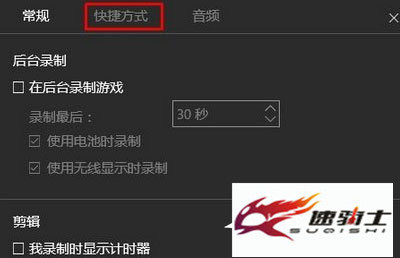
3,然后将显示游戏录制工具栏,开始或停止录制,捕获屏幕截图等,单击下面的框相应的功能,然后按需要设置的快捷键热键组合,完成设置后点击保存
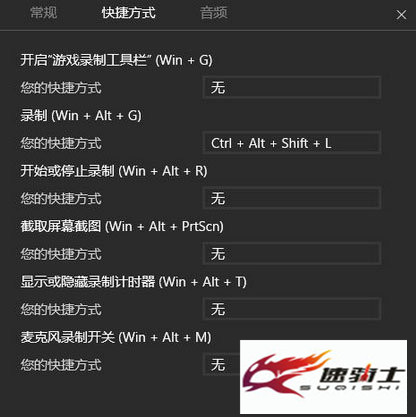
以上是Win10录制视频快捷方式具体操作方法。您可以按照教程步骤修改录制视频的快捷键。
Win10系统有自己的视频录制功能。默认情况下,按Win + G组合键打开Xbox游戏录制工具栏,然后按Win + Alt + R组合键停止录制。
但是,很多用户报告说这个录制视频快捷方式与其他程序有冲突。如何更改Win10录制视频的快捷键?
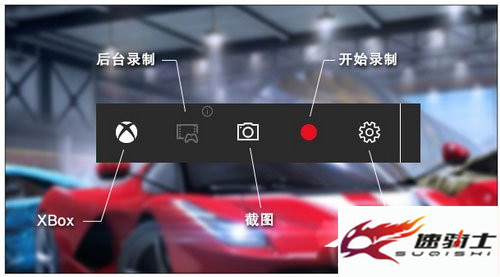
操作如下:
1。按Win + G组合键调出视频录制工具栏,然后单击“设置”按钮。
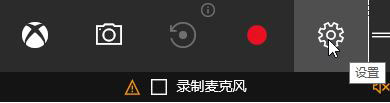
2。单击设置窗口中的快捷选项卡。
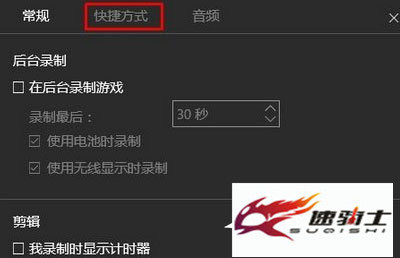
3,然后将显示游戏录制工具栏,开始或停止录制,捕获屏幕截图等,单击下面的框相应的功能,然后按需要设置的快捷键热键组合,完成设置后点击保存
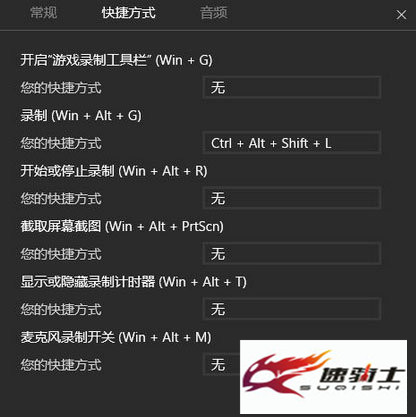
以上是Win10录制视频快捷方式具体操作方法。您可以按照教程步骤修改录制视频的快捷键。
【上一篇】
Win7无法上网如何解决?电脑无法上网怎么办?
【下一篇】
Win10系统设置隐藏账户的方法?
如果您有什么不懂的欢迎加入速骑士QQ交流群:
热门阅读
常见系统问题
速骑士一键重装( www.suqishi.com ) 版权所有 粤ICP备19037620号-2


